نظام التشغيل Windows 11 هو أحدث إصدار من Windows ، وهو أحد إصدارات أفضل إصدارات الويندوز مطلق سراحه. على الرغم من ذلك ، فهو مشابه جدًا لنظام التشغيل Windows 10. لقد قمنا بمقارنة Windows 11 و Windows 10 بنقطة للإجابة على سؤال واحد: هل يجب عليك الترقية إلى أحدث نظام تشغيل Windows؟
محتويات
- Windows 11 vs. Windows 10: ما الجديد
- هل يجب عليك الترقية إلى Windows 11؟
- هل يستحق Windows 11 كل هذا العناء؟
سنستعرض أكبر الاختلافات بين Windows 11 و Windows 10 ، بما في ذلك كيفية عمل تحديث Windows 11 2H22 يغير الأشياء. قبل الغوص ، ضع في اعتبارك أن Microsoft لم تعد تبيع تراخيص Windows 10 الجديدة. إذا كنت تقوم بالترقية من إصدار أقدم من Windows ، فستحتاج إلى الانتقال مباشرة إلى Windows 11.
مقاطع الفيديو الموصى بها
Windows 11 vs. Windows 10: ما الجديد

على الرغم من أن Windows 11 لا يبدو أكثر من مجرد إعادة تصميم لنظام Windows 10 ، إلا أن نظام التشغيل يحتوي على الكثير من الميزات الجديدة. هناك تغييرات صغيرة نسبيًا ، مثل قائمة ابدأ الجديدة وشريط المهام ، بالإضافة إلى بعض الميزات المحددة ، مثل دعم تطبيقات Android على Windows 11.
متعلق ب
- يمكن لـ ChatGPT الآن إنشاء مفاتيح Windows 11 العاملة مجانًا
- يأخذ تطبيق Windows 11 Backup الجديد إشارة أخرى من جهاز Mac
- يضع Windows Copilot دردشة Bing في كل كمبيوتر يعمل بنظام Windows 11
تصميم وميزات أفضل

يقدم Windows 11 انطلاقة مرئية كبيرة لـ Microsoft. في نظام التشغيل الجديد ، تقوم Microsoft بتوسيط شريط المهام وقائمة "ابدأ" على الشاشة. هذا يجعلها تبدو أقرب إلى حد ما مثل macOS و ChromeOS. ومع ذلك ، لا يزال بإمكانك نقله إلى اليسار إذا أردت.
ولكن إذا كنت تريد تثبيت شريط المهام على يمين أو يسار الشاشة ، فلدينا أخبار سيئة. لم يعد بإمكانك القيام بذلك في الأصل ، كما هو الحال في Windows 11 ، يبقى شريط المهام في الأسفل فقط. تطبيقات الطرف الثالث المدفوعة مثل يمكن لـ Start11 تغييره إذا كنت تريد ذلك.
خارج التغيير المرئي الرئيسي ، يأتي Windows 11 بزوايا مستديرة على النوافذ وأيقونات تطبيقات جديدة و Emojis جديد بطلاقة، وهي حصرية لنظام التشغيل Windows 11. ومع ذلك ، لم ير Windows 11 ملف 3D emojis مايكروسوفت مازحت أثناء الإطلاق الأولي.
هناك أيضًا العديد من الإضافات الصغيرة للميزات ، بما في ذلك التسميات التوضيحية المباشرة لمتصفحك ووضع التركيز ، مما يسمح لك بتخصيص إعدادات الإشعارات لفترة محددة أثناء العمل.
أحد المجالات الكبيرة التي ركزت عليها Microsoft هي File Explorer. يضيف التحديث الأخير علامات تبويب ، ويقال إن Microsoft تستعد لإعادة تصميم كبيرة لـ File Explorer في عام 2023. يُقال إن إعادة التصميم هذه ستجلب خدمات Microsoft و OneDrive إلى File Explorer ، بالإضافة إلى قائمة تفاصيل جديدة عند تحديد ملف أو مجلد.
قائمة ابدأ وشريط المهام
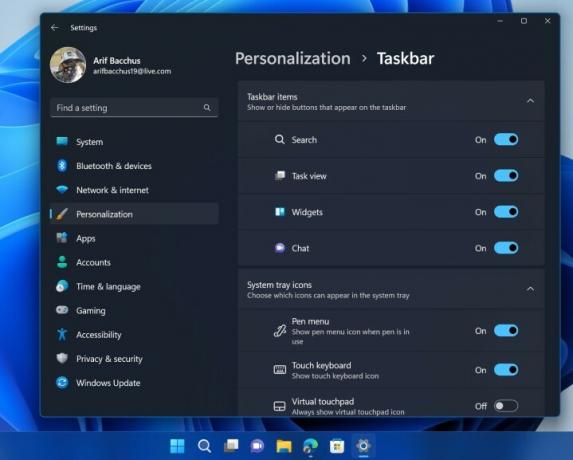
إذا كنت تبحث عن الاختلافات بين Windows 11 و Windows 10 ، فإن أكبرها هو قائمة ابدأ وشريط المهام.
بدءًا من قائمة ابدأ ، في Windows 11 ، يكون الأمر أكثر بساطة قليلاً. ترى فقط قائمة ثابتة بالتطبيقات ، متبوعة بالمستندات الأكثر تكرارًا في الأسفل. بشكل حاسم ، اختفت Live Tiles في Windows 11 ، مما يجعل قائمة Start تبدو أكثر تنظيمًا.
بالنسبة إلى شريط المهام ، قامت Microsoft بطي مربع البحث إلى رمز وإزالة وظائف Cortana أيضًا في Windows 11. الآن ، ستجد رمزًا مخصصًا لـ فرق مايكروسوفت في شريط المهام المدمج في Windows 11. ومع ذلك ، لك مطلق الحرية في إزالة الرمز إذا كنت لا تستخدم Teams.
يتضمن التغيير الكبير الآخر أيضًا نقل الطقس في شريط المهام إلى الجانب الأيسر من الشاشة. كان هذا يُعرف باسم الأخبار والاهتمامات في نظام التشغيل Windows 10 ، ولكن في نظام التشغيل Windows 11 ، يتم استبداله بالأدوات (اقرأ تقريرنا حول أفضل أدوات Windows 11). ستستمر في رؤية الطقس ، لكنك سترى أيضًا أشياء أخرى مثل الأخبار المفضلة لديك ، ونتائج المباريات الرياضية ، وحركة المرور ، والمزيد.
يقدم Windows 11 أيضًا Virtual Desktops ، والتي تتيح لك الاحتفاظ بمساحات عمل منفصلة لسطح المكتب للعمل أو الألعاب أو أي شيء آخر تريده.
تكامل تطبيقات Android
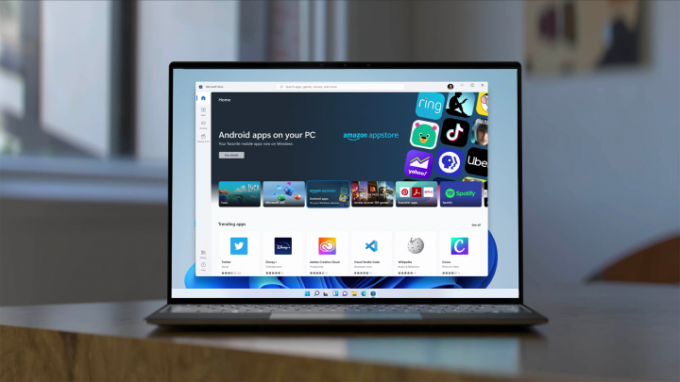
تعتمد متاجر التطبيقات في Windows 11 و Windows 10 على نفس التصميم. ومع ذلك ، يوفر متجر تطبيقات Windows 11 الدعم لتطبيقات Android عبر Amazon Appstore. يتم دعم تطبيقات Android المحددة فقط ، لذا تأكد من قراءة دليلنا على كيفية تثبيت تطبيقات Android على Windows 11.
عبر Windows 10 ، تتضمن Microsoft المزيد من أنواع التطبيقات خارج Universal Windows Platform (UWP) في Windows 11. لا يزال بإمكانك الوصول إلى UWP ، ولكن الآن أيضًا تطبيقات Win32 مثل Firefox و متجر Epic Games.
ميزات الألعاب المحسنة

إذا كنت تريد أفضل نظام تشغيل Windows للألعاب ، فإن Windows 11 يناسبك. تضمنت تحديثات Windows 11 الأخيرة تحسينات لـ تشغيل الألعاب في وضع إطارات، وهو يدعم ميزات مثل Auto HDR و DirectStorage - وهي ميزة قادمة تساعد في تحميل الألعاب في أقل من ثانية واحدة.
تتوفر بعض هذه الميزات ، مثل DirectStorage ، على نظام التشغيل Windows 10 أيضًا. لقد أوضحت Microsoft ذلك الألعاب هي تركيز كبير لنظام التشغيل Windows 11 ، لذا فهو النظام الأساسي الأفضل للاعبين الآن ، خاصةً مع وجود بعض أخطاء الأداء التي تم حلها. يتم تحديث لاعبي الكمبيوتر الشخصي إلى Windows 11 بأعداد كبيرة ، لذلك فهذه علامة جيدة.
أكدت مايكروسوفت أن تحديث Windows 11 لعام 2022 واجه بعض المشكلات مع الألعاب ، لا سيما مع وحدات معالجة الرسومات Nvidia. هذه القضية لها منذ أن تم حلها ، لذلك إذا كنت تؤجل التحديث ، فأنت حر في القيام بذلك الآن بدون أي أداء قطرات.
التقط التخطيطات وتعدد المهام

تعد تحسينات تعدد المهام في Windows 11 حصرية ؛ لم يتم نقلها إلى Windows 10. في Windows 11 ، يمكنك زيادة تعدد المهام وأداء النظام مع Snap Layouts التي تجمع النوافذ الخاصة بك وتحفظها في شريط المهام. يتوفر هذا في Windows 10 ، ولكن Windows 11 يسهل الوصول إلى Snap Layouts ويوفر المزيد من التكوينات. مايكروسوفت لديها مخططات Snap المحدثة مع المزيد من الوظائف منذ إطلاقه أيضًا.
Windows 11 يحل أ مشكلة كبيرة مع إعدادات الشاشات المتعددة، أيضاً. يتذكر Windows 11 كيف كانت النوافذ لديك على شاشتك الخارجية وسيحفظها في هذه الحالة عند قطع الاتصال بالشاشة ثم توصيلها مرة أخرى. هذه واحدة من أكثر المشاكل المزعجة في نظام التشغيل Windows 10 والتي يعالجها Windows 11 أخيرًا.
وضع الكمبيوتر اللوحي المحسن

يحتوي Windows 10 على وضع الكمبيوتر اللوحي التقليدي الذي يجعل جهاز الكمبيوتر الخاص بك ينتقل إلى تجربة قائمة ابدأ بملء الشاشة. في Windows 11 ، تتم إزالة هذا. بدلاً من، يتصرف Windows 11 مثل iPad، حيث عند تبديل جهازك إلى جهاز لوحي ، يصبح لمس الأشياء أسهل. يتضمن ذلك إيماءات جديدة لفتح قائمة ابدأ ، ورفض النوافذ ، وغير ذلك ، والتي لا يوجد أي منها في نظام التشغيل Windows 10.
بالإضافة إلى ذلك ، يوفر Windows 11 وظائف أعمق للقلم. لا يزال بإمكانك استخدام Whiteboard للتعاون بشكل مرئي ، ولكن Windows 11 يوفر أيضًا الدعم لما يصل إلى أربعة اختصارات للتطبيق من خلال قلمك.
تم تحسين التنقل الصوتي أيضًا في نظام التشغيل Windows 11 ، مما يتيح لك استخدام صوتك لتشغيل التطبيقات ، أدخل مدخلات لوحة المفاتيح والماوس ، وتحكم في نظام التشغيل ، وأي شيء آخر يمكنك فعله يحتاج. باختصار ، يتيح لك Windows 11 التحكم الكامل في نظام التشغيل بصوتك.
أداء
أمر رائع إذا كنت تهتم بالأداء. تحدثت Microsoft عن مزايا الأداء والتحسينات في Windows 11 في فيديو يوتيوب.
وفقًا لمايكروسوفت ، يقوم Windows 11 بالكثير من العمل في إدارة الذاكرة لتفضيل نوافذ التطبيقات التي فتحتها وتعمل في المقدمة. يجب أن يضمن ذلك حصولهم على المزيد من طاقة وحدة المعالجة المركزية على موارد النظام الأخرى. يقوم Windows 11 أيضًا بتعليق بعض البيانات في ذاكرة الوصول العشوائي أثناء نوم الكمبيوتر ، مما يساعده على الاستيقاظ من وضع السكون بنسبة 25٪ أسرع من Windows 10.
أضافت Microsoft تحسينات في الأداء منذ الإطلاق. في فبراير ، تلقى Windows 11 تحديثًا سرعات معززة لمحرك الأقراص ذو الحالة الصلبة (SSD)، على سبيل المثال.
يعتبر Windows 11 أكثر سرعة من Windows 10 ، لكن الاختلافات صغيرة في الاستخدام الفعلي. تساعد التحسينات المتنوعة في Windows 11 على العمل بشكل أسرع على أجهزة الكمبيوتر المحمولة الأضعف ، لكنك لا تتخلى عن الكثير من الأداء مع Windows 10.
التعاون والعمل عن بعد
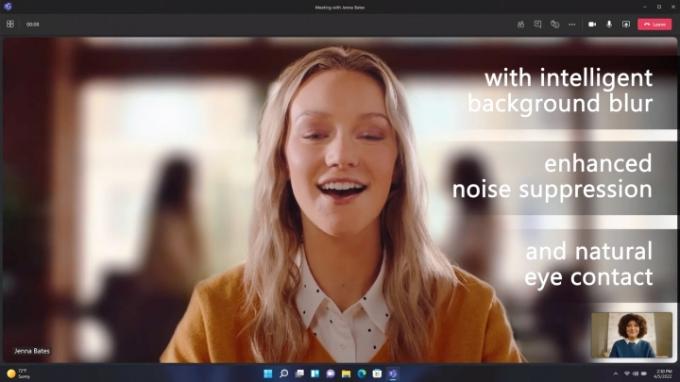
يمكنك استخدام Windows 11 أو Windows 10 للعمل عن بُعد ، ولكن ميزات التعاون في Windows 11 أفضل بكثير. وهو يدعم ضبابية الخلفية وتعديلات الاتصال بالعين للاجتماعات والتأطير التلقائي - لا يوجد أي منها على Windows 10.
تتوفر هذه الميزات المدعومة بالذكاء الاصطناعي من خلال Microsoft Teams ، على الرغم من أن بعضها قد يعتمد على الأجهزة الموجودة في جهاز الكمبيوتر الخاص بك.
هل يجب عليك الترقية إلى Windows 11؟
نظرًا لكونه أحدث إصدار من Windows ، فإن Windows 11 هو الخيار الأفضل لمعظم الأشخاص. ومع ذلك ، فإن ميزاته الجديدة تجلب أيضًا بعض القيود التي تعقد بعض الترقيات ، خاصة على أجهزة الكمبيوتر القديمة.
الترقية إلى Windows 11

تعد الترقية إلى Windows 11 أمرًا بسيطًا ، ولكن قد تكون قلقًا إذا كنت تستخدم Windows 10. كما وضعنا في دليلنا على كيفية تثبيت Windows 11، يمكن لمعظم أجهزة الكمبيوتر الترقية من Windows 10 مجانًا من خلال تحديث Windows بسيط. نوصي بشدة بالسير في هذا الطريق لتجنب مثبتات Windows 11 الخبيثة يمكن أن تظهر في محركات البحث.
مايكروسوفت لديها أكملت طرح Windows 11، لذلك يمكن ترقية أي جهاز كمبيوتر به أجهزة مدعومة مجانًا. لديك 10 أيام فقط الرجوع من Windows 11 إلى Windows 10 بعد التحديث. بعد ذلك ، ستحتاج إلى إجراء تثبيت نظيف (محو جميع بياناتك) للرجوع إلى إصدار أقدم. إذا كنت من النوع الفني ، يمكنك أيضًا محاولة ذلك نظامي التشغيل Windows 10 و Windows 11 مع القليل من المخاطر.
على الرغم من وجود الكثير من الميزات الجديدة في Windows 11 ، قامت Microsoft أيضًا بإزالة بعض الميزات المتوفرة في Windows 10. لم يعد بإمكانك مزامنة خلفية سطح المكتب ؛ اختفى Internet Explorer ولوحة Math Input ؛ ويتم أيضًا إزالة عدد قليل من التطبيقات. هذه التطبيقات هي 3D Viewer و OneNote for Windows 10 و Paint 3D و Skype. لا يزال بإمكانك العثور عليها في المتجر ، على الرغم من ذلك. مايكروسوفت لديه قائمة كاملة إذا كنت مهتمًا.
متطلبات النظام والتوافق
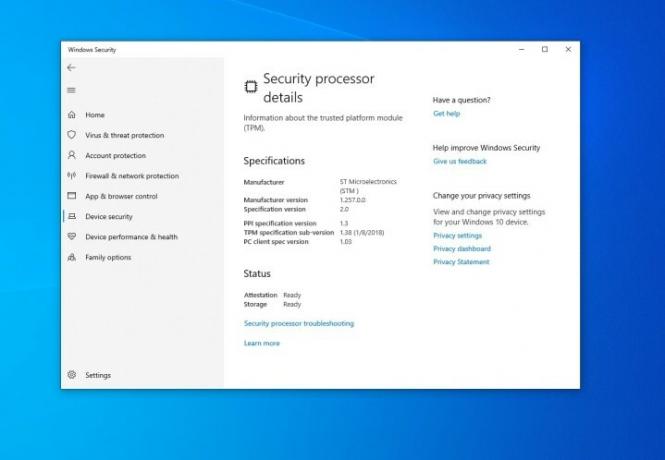
العقبات الوحيدة أمام الترقية هي متطلبات نظام Windows 11. ستحتاج إلى معالج حديث من الجيل الثامن من Intel أو معالج AMD Ryzen 2000 (أو أحدث) ودعم TPM 2.0 على نظامك. TPM هو في الأساس معالج أمان للأجهزة في أجهزة الكمبيوتر الحديثة. تدعم جميع أجهزة الكمبيوتر المكتبية والمحمولة تقريبًا TPM 2.0 ، ولكن تأكد من مراجعة قائمة اللوحات الأم التي تدعم TPM إذا قمت ببناء جهاز الكمبيوتر الخاص بك. لا يحتوي Windows 10 على هذا القيد على أجهزة الكمبيوتر المخصصة.
يمكنك تثبيت Windows 11 تقنيًا على أجهزة غير مدعومة ، لكننا لا نوصي بذلك. يمكن أن تتوقف Microsoft عن دعم الأنظمة غير المعتمدة لنظام التشغيل Windows 11 ، وقد لا تحصل على تحديثات أمنية مهمة بعد الآن (على الرغم من أن Microsoft قد أطلقت تحديثات Windows 11 للأجهزة غير المدعومة منذ الإطلاق).
إذا كان عمر جهاز الكمبيوتر الخاص بك أكثر من 4 سنوات ، فهناك احتمال كبير أنه غير مدعوم بواسطة Windows 11. قد يكون هذا هو العامل الحاسم بينها وبين Windows 10.
دورة الدعم والتحديث
كسر Windows 11 إيقاع التحديث نصف السنوي لنظام التشغيل Windows 10 لصالح تحديث سنوي واحد. هذا مثل macOS تمامًا. تلتزم Microsoft بدعم Windows 10 حتى عام 2025 ، وقد أعلنت مؤخرًا أن Windows 10 سيحصل فقط على تحديثات مرة واحدة في السنة أيضًا. بالإضافة إلى التحديث السنوي الكبير ، يرى Windows 11 حجمًا أصغر ميزة الطرح على مدار العام.
الأحدث تحديث Windows 11 2022 يحدد وتيرة كيف ستبدو هذه التحديثات السنوية. إنها مليئة بالميزات ، لا سيما بالمقارنة مع بطء التحديثات في عصر Windows 10.
يتميز هذا التحديث بكل شيء بدءًا من تعديلات واجهة المستخدم الصغيرة إلى قائمة "ابدأ" وحتى التطبيقات الجديدة تمامًا مثل Clipchamp. تعد ميزات إمكانية الوصول ضرورية بالنسبة للبعض ، وهناك أيضًا بعض ميزات Windows 10 المهمة التي جعلت أخيرًا الانتقال إلى Windows 11 - مثل المجلدات في قائمة ابدأ. من نواح كثيرة ، يبدو الأمر كذلك إصدار Windows 11 الذي كان من المفترض إطلاقه العام الماضي.
تواصل Microsoft دعم Windows 10 حتى 14 أكتوبر 2025. ومع ذلك ، فقد توقف بيع تراخيص Windows 10 الجديدة في بداية عام 2023. هذا يعني أنه إذا كان لديك بالفعل Windows 10 ، فستستمر في تلقي الدعم خلال العامين المقبلين. إذا كنت ترغب في الترقية من إصدار أقدم ، فسيلزمك الانتقال مباشرة إلى Windows 11.
البق
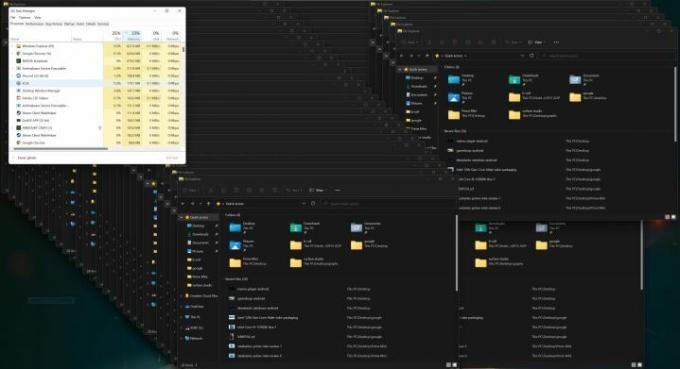
لقد شهد Windows 11 نصيبه العادل من الأخطاء ، في حين أن Windows 10 الأقدم بكثير هو أكثر استقرارًا. كانت Microsoft سريعة في إصلاح المشكلات مع أحدث نظام تشغيل لها. لقد رأينا خطأ يخلق آلاف المجلدات الفارغة في File Explorer ، بالإضافة إلى خطأ من شأنه أن سرعات SSD بطيئة بشكل كبير.
في نقطة واحدة، أوصت Microsoft ضد أحد تحديثات Windows 11 ، وشهد نظام التشغيل العديد من المشكلات المتعلقة بمعالجات AMD. قامت Microsoft بإصلاح كل هذه المشكلات ، ولكن من الآمن افتراض أن Windows 11 سيقدم أخطاءً أكثر من Windows 10 ، حتى إذا كانت Microsoft سريعة في معالجتها.
ومع ذلك ، هناك مشكلة واحدة مستمرة في نظام التشغيل Windows 11 تتعلق بتسريبات الذاكرة. مثل لقد أكدناها واختبرناها، قد يستهلك Windows 11 ذاكرة وصول عشوائي إضافية عند فتح مثيلات متعددة من مستكشف الملفات. لا تصدر ذاكرة الوصول العشوائي مطلقًا عند إغلاق مستكشف الملفات ، ويستهلك النظام موارد إضافية. هذه ليست مشكلة يواجهها الجميع ، وهي موجودة أيضًا في Windows 10 لفترة من الوقت ، لكنها مشكلة ملحوظة - على أقل تقدير.
لقد غطينا للتو بعض المشكلات من Windows 11 في الماضي ، ولكن هناك طريقة رائعة لتتبع الأخطاء في Windows 11. يمكن لمستخدمي Windows دائمًا الإبلاغ عن الأخطاء الجديدة في ملف تطبيق مركز تقديم الملاحظات. إذا قمت بالفرز حسب الجديد أو الأعلى ، فسترى كل أخطاء Windows 11 الصغيرة التي لا يمكننا وضعها في منشور واحد. لذلك ، إذا كنت تريد حقًا معرفة ما يحدث هناك ، فابحث من خلال التطبيق على جهاز الكمبيوتر الذي يعمل بنظام Windows 10 للحصول على تعليقات Windows 11.
هل يستحق Windows 11 كل هذا العناء؟

يستحق Windows 11 التحديث لمعظم الناس. يأتي مع مجموعة واسعة من الميزات الجديدة وتحسينات الأداء وتغييرات التصميم. نظرًا لكونه أحدث نظام تشغيل Windows ، فإنه عادةً ما يحظى باهتمام أكبر من Windows 10 أيضًا.
لا توجد مخاطر كبيرة في الترقية إلى Windows 11 أيضًا. مع بعض التخطيط ، يمكنك بسهولة قم بإلغاء تثبيت Windows 11 والعودة إلى Windows 10. ومع توفر آخر تحديث ، لم يكن من المنطقي أبدًا أن تجربه.
توصيات المحررين
- مشاكل Windows 11 الشائعة وكيفية إصلاحها
- يوشك Windows 11 على جعل استخدام الأجهزة الطرفية RGB أسهل
- تثير Microsoft إصلاحًا شاملًا لتصميم تطبيق Windows 11 الرئيسي
- حصل Windows 11 للتو على أحد الأسباب الرئيسية لشراء جهاز Mac
- أخيرًا ، سيعمل Windows 11 بشكل جيد مع جهاز iPhone الخاص بك



